Come personalizzare e utilizzare la barra di stato nelle applicazioni di Microsoft Office
Microsoft Office Produttività Presa Della Corrente Accesso Ufficio Prospettiva Eccellere Parola / / November 20, 2020
Ultimo aggiornamento il

Approfitta della barra di stato di Microsoft Office in applicazioni come Word, Excel e PowerPoint. Ti consente di visualizzare i dettagli e affrontare rapidamente le attività.
Quante volte controlli il conteggio delle parole in Word, mi chiedo se Blocco maiuscolo attivo quando si utilizza Excel o è necessario aggiungere note a una diapositiva in PowerPoint? Potresti non rendertene conto, ma hai un modo semplicissimo per vedere e fare le cose in queste applicazioni Microsoft con la barra di stato.
La barra di stato è lo strumento più pratico che visualizza le informazioni, fornisce un accesso rapido alle azioni ed è completamente personalizzabile. Se questa parte elegante di Office è nuova per te, siamo qui per aiutarti! Ecco come utilizzare la barra di stato nelle applicazioni di Microsoft Office.
Dove puoi trovare la barra di stato
La barra di stato si trova nella parte inferiore di ciascuna Applicazione per ufficio. E non è solo per Word, Excel e PowerPoint. Lo utilizzerai anche in applicazioni come Outlook e Access e su Windows e Mac. In questo momento, l'eccezione è se stai usando il
Indipendentemente dal tema o dallo sfondo che utilizzi per la tua applicazione, la barra di stato appare come una barra piena nella parte inferiore della finestra dell'applicazione. Le uniche volte in cui non vedrai la barra di stato è se utilizzi la modalità Messa a fuoco o nascondi automaticamente la barra multifunzione.

Cosa puoi fare con la barra di stato
Come accennato, puoi visualizzare le informazioni e agire con la barra di stato. Quindi, a seconda di come lo personalizzi, puoi svolgere attività molto rapidamente che altrimenti richiederebbero un viaggio alla barra multifunzione o al menu.
Ogni applicazione offre il proprio set di opzioni per la barra di stato. Alcuni di loro sono gli stessi, come lo Zoom e lo Zoom Slider. Mentre altri si basano sullo scopo dell'applicazione. Ad esempio, puoi visualizzare i numeri di pagina in Word, una somma di celle in Excel e il numero di messaggi di posta elettronica non letti in Outlook.
Come personalizzare la barra di stato
Quando guardi la barra di stato nella parte inferiore della finestra dell'applicazione, probabilmente vedrai già alcuni elementi visualizzati. Un buon esempio è lo Zoom Slider sulla diapositiva destra che ti consente di ingrandire e rimpicciolire la visualizzazione dell'applicazione.
Per vedere tutte le opzioni per la barra di stato dell'applicazione, semplicemente fare clic con il tasto destro sulla barra e verrà visualizzato un elenco.
Tutto ciò che vedi nell'elenco con un segno di spunta è abilitato per quella barra di stato. Fare clic per controllare le opzioni nell'elenco e aggiungerle alla barra di stato e deselezionare quelle che non si desidera rimuovere. La barra di stato si aggiorna immediatamente.
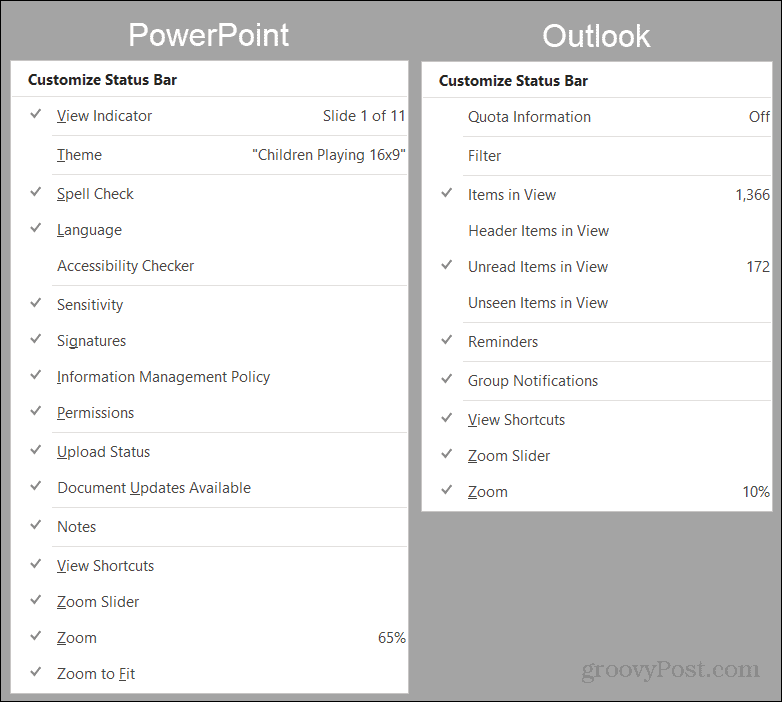
Tuttavia, alcuni elementi aggiunti dall'elenco potrebbero non essere visualizzati finché non ne avrai bisogno. Ad esempio, potresti aggiungere Media e Somma alla barra di stato di Excel, ma non li vedi nella barra. Ciò può essere dovuto al fatto che non hai selezionato i dati nel foglio di lavoro. Non appena Excel riconosce i dati applicabili, come quando selezioni le celle, vedrai quelle opzioni visualizzate nella barra di stato.
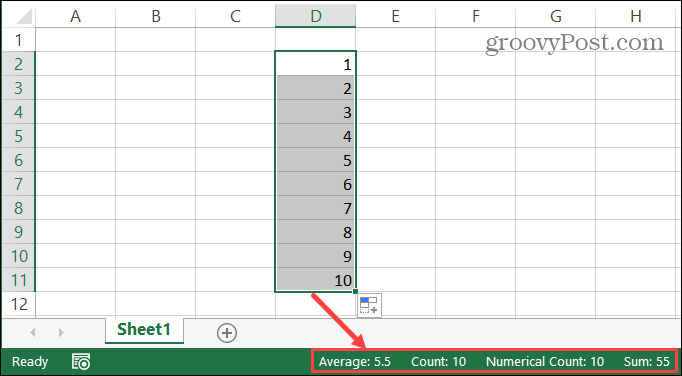
Molti degli elementi che puoi aggiungere alla barra di stato si trasformano in pulsanti azionabili. Un buon esempio è l'utilizzo della barra di stato in Word. Se abiliti cose come controllo ortografico, tenere traccia delle modifiche, e Vista di messa a fuoco, puoi utilizzare questi strumenti facendo clic sul pulsante corrispondente nella barra di stato. Puoi dire se un pulsante è stato premuto perché si scurirà.

Si noti inoltre che, se si ridimensiona la finestra dell'applicazione Office, la barra di stato potrebbe non essere sufficientemente ampia per visualizzare tutte le opzioni desiderate. Quindi, se preferisci utilizzare una finestra molto piccola, potresti voler personalizzare la barra di stato per utilizzare le opzioni di cui hai veramente bisogno.
Personalizza la barra di stato di Microsoft Office
Le personalizzazioni sono meravigliose per applicazioni come quelle incluse in Microsoft Office. Apportando lievi modifiche, puoi creare un'esperienza più efficiente per il lavoro, la scuola o l'uso personale. Quindi assicurati di dedicare qualche minuto alla personalizzazione della barra di stato nelle applicazioni di Office!
La tua guida alla condivisione di documenti in Documenti, Fogli e Presentazioni Google
Puoi collaborare facilmente con le app basate sul Web di Google. Ecco la tua guida alla condivisione in Documenti, Fogli e Presentazioni Google con le autorizzazioni ...


